php小編蘋果為您介紹如何使用堅果雲編輯檔。堅果雲是一款功能強大的雲端儲存工具,不僅可以幫助使用者儲存文件,還可以輕鬆進行文件編輯。使用者只需在堅果雲中選擇需要編輯的文件,點擊對應的編輯按鈕即可進行編輯操作。堅果雲支援文字檔案、表格檔案等多種格式的編輯,使用者可以進行文字修改、格式調整等操作。編輯完成後,記得儲存修改,即可實現文件的編輯操作。
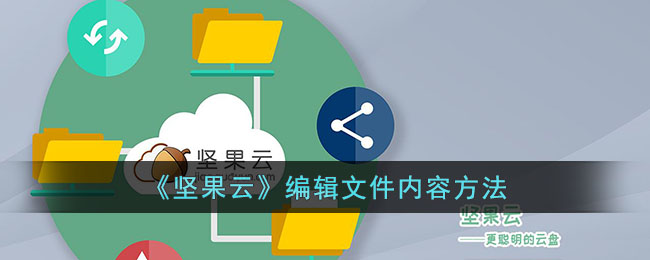
1、在行動用戶端下載安裝Office 應用程式(Microsoft Word、Microsoft Excel、Microsoft PowerPoint、Microsoft Office)。
開啟Office用戶端,登入後即可輕鬆編輯堅果雲中的檔案。編輯完成後關閉文檔,系統會自動將修改上傳至堅果雲。
如果您使用的是單獨的應用程式(Word、 Excel、 PowerPoint):iOS用戶:點擊【開啟】-【檔案應用程式】,再點擊【瀏覽】。在彈出的位置中選擇堅果雲,即可進入堅果雲文件夾介面。從中選擇需要編輯的文件,進行對應操作。
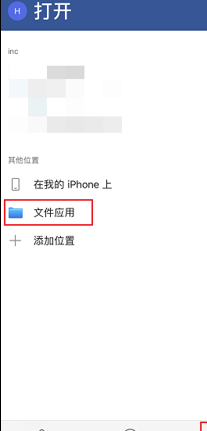
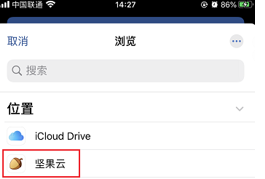
#選擇【開啟】-【瀏覽】,點選左上角的三個橫槓-【堅果雲】,就會直接進入堅果雲資料夾介面,選擇需要的檔案進行編輯就可以了。
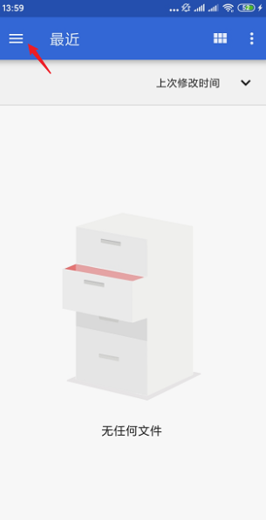
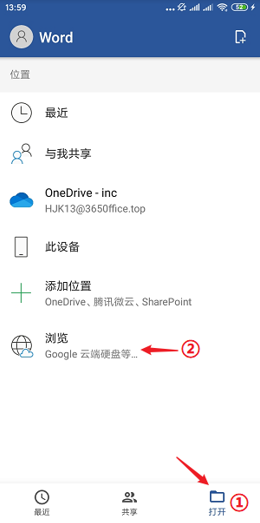
點擊右上角的資料夾標誌-【文件應用程式】-點擊【瀏覽】,在位置中打開堅果雲就會直接進入堅果雲資料夾介面,選擇需要的文件進行編輯就可以了。
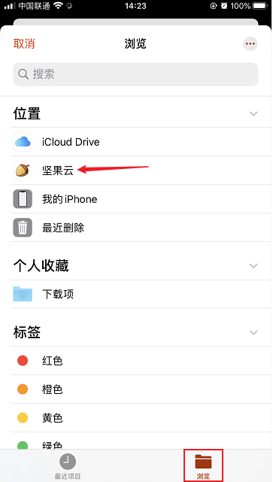
點擊右上角的資料夾標誌-【檔案應用程式】-點擊【瀏覽】,點擊左上角的三個橫槓-【堅果雲】,就會直接進入堅果雲資料夾介面,選擇需要的檔案進行編輯就可以了。
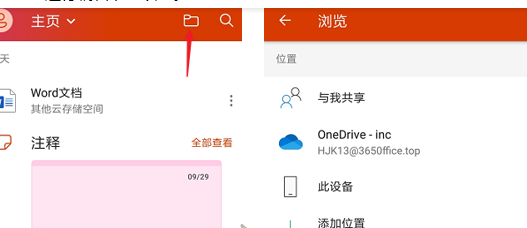
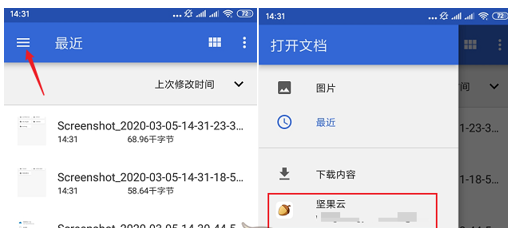
以上是堅果雲怎麼編輯文件的詳細內容。更多資訊請關注PHP中文網其他相關文章!




